2015 OPEL ANTARA warning
[x] Cancel search: warningPage 50 of 173
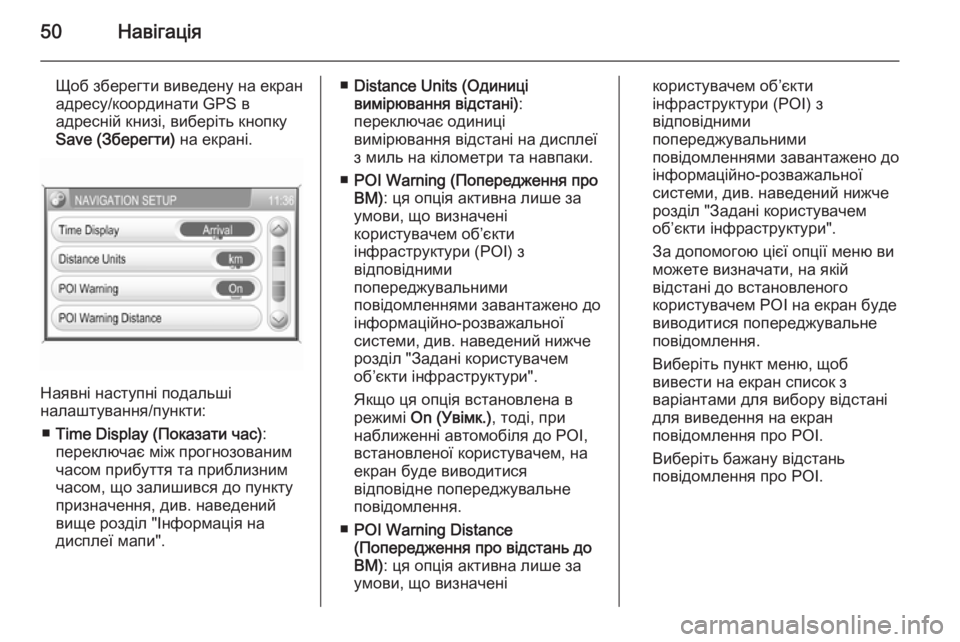
50Навігація
Щоб зберегти виведену на екран
адресу/координати GPS в
адресній книзі, виберіть кнопку
Save (Зберегти) на екрані.
Наявні наступні подальші
налаштування/пункти:
■ Time Display (Показати час) :
переключає між прогнозованим
часом прибуття та приблизним
часом, що залишився до пункту
призначення, див. наведений
вище розділ "Інформація на
дисплеї мапи".
■ Distance Units (Одиниці
вимірювання відстані) :
переключає одиниці
вимірювання відстані на дисплеї
з миль на кілометри та навпаки.
■ POI Warning (Попередження про
ВМ) : ця опція активна лише за
умови, що визначені
користувачем об’єкти
інфраструктури (РОІ) з
відповідними
попереджувальними
повідомленнями завантажено до інформаційно-розважальної
системи, див. наведений нижче
розділ "Задані користувачем
об’єкти інфраструктури".
Якщо ця опція встановлена в режимі On (Увімк.) , тоді, при
наближенні автомобіля до РОІ,
встановленої користувачем, на
екран буде виводитися
відповідне попереджувальне
повідомлення.
■ POI Warning Distance
(Попередження про відстань до
ВМ) : ця опція активна лише за
умови, що визначенікористувачем об’єкти
інфраструктури (РОІ) з
відповідними
попереджувальними
повідомленнями завантажено до
інформаційно-розважальної
системи, див. наведений нижче
розділ "Задані користувачем об’єкти інфраструктури".
За допомогою цієї опції меню ви
можете визначати, на якій
відстані до встановленого
користувачем РОІ на екран буде
виводитися попереджувальне
повідомлення.
Виберіть пункт меню, щоб
вивести на екран список з
варіантами для вибору відстані
для виведення на екран
повідомлення про РОІ.
Виберіть бажану відстань
повідомлення про РОІ.
Page 53 of 173
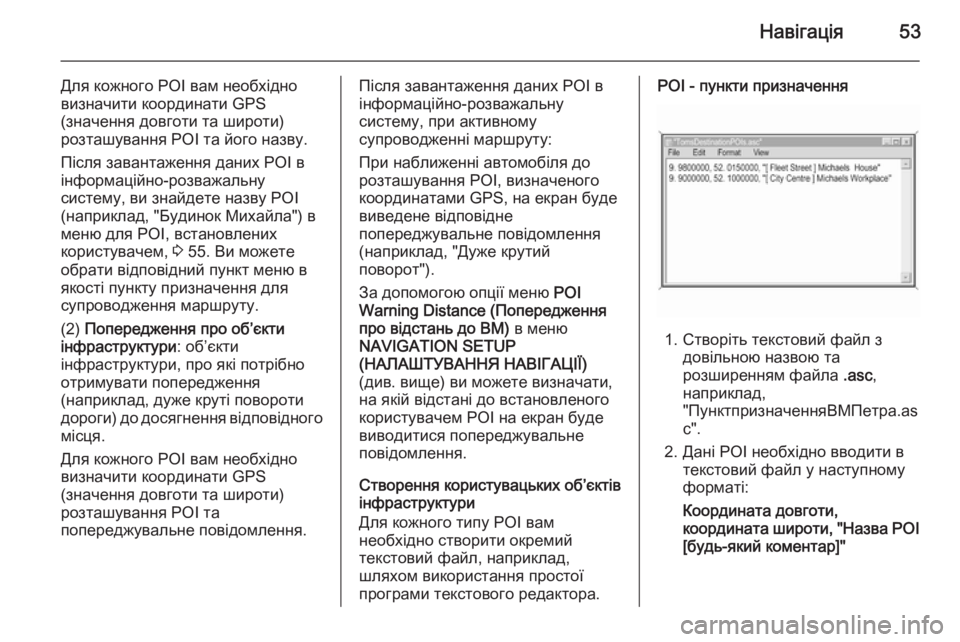
Навігація53
Для кожного РОІ вам необхідно
визначити координати GPS
(значення довготи та широти)
розташування РОІ та його назву.
Після завантаження даних РОІ в
інформаційно-розважальну
систему, ви знайдете назву РОІ
(наприклад, "Будинок Михайла") в
меню для РОІ, встановлених
користувачем, 3 55. Ви можете
обрати відповідний пункт меню в
якості пункту призначення для
супроводження маршруту.
(2) Попередження про об’єкти
інфраструктури : об’єкти
інфраструктури, про які потрібно отримувати попередження
(наприклад, дуже круті повороти
дороги) до досягнення відповідного
місця.
Для кожного РОІ вам необхідно
визначити координати GPS
(значення довготи та широти)
розташування РОІ та
попереджувальне повідомлення.Після завантаження даних РОІ в
інформаційно-розважальну
систему, при активному
супроводженні маршруту:
При наближенні автомобіля до
розташування РОІ, визначеного
координатами GPS, на екран буде
виведене відповідне
попереджувальне повідомлення
(наприклад, "Дуже крутий
поворот").
За допомогою опції меню POI
Warning Distance (Попередження
про відстань до ВМ) в меню
NAVIGATION SETUP
(НАЛАШТУВАННЯ НАВІГАЦІЇ)
(див. вище) ви можете визначати,
на якій відстані до встановленого
користувачем РОІ на екран буде
виводитися попереджувальне
повідомлення.
Створення користувацьких об’єктів
інфраструктури
Для кожного типу РОІ вам
необхідно створити окремий
текстовий файл, наприклад,
шляхом використання простої
програми текстового редактора.РОІ - пункти призначення
1. Створіть текстовий файл з довільною назвою та
розширенням файла .asc,
наприклад,
"ПунктпризначенняВМПетра.as
c".
2. Дані РОІ необхідно вводити в текстовий файл у наступному
форматі:
Координата довготи,
координата широти, "Назва РОІ [будь-який коментар]"
Page 55 of 173
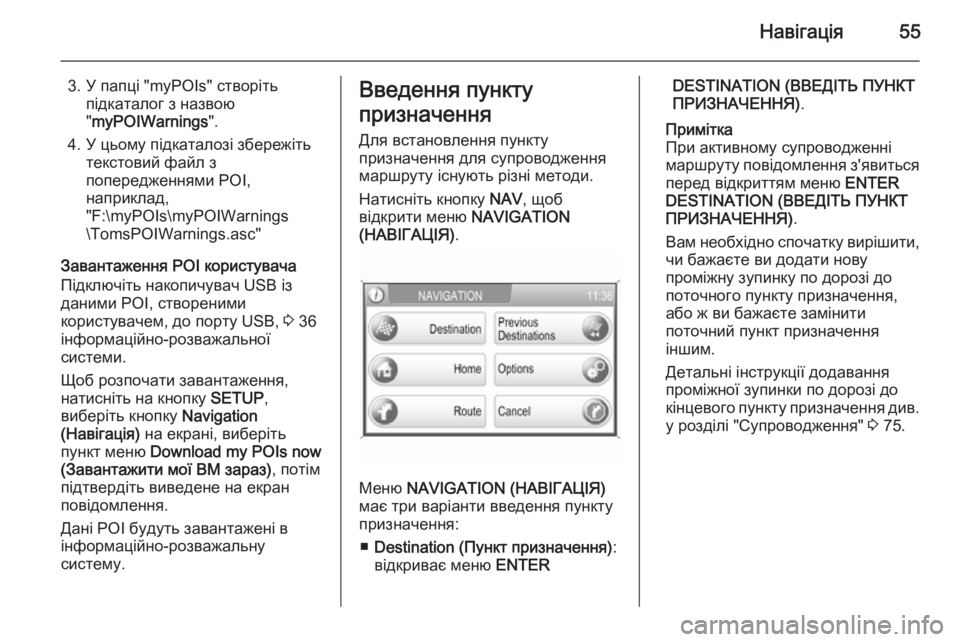
Навігація55
3. У папці "myPOIs" створітьпідкаталог з назвою
" myPOIWarnings ".
4. У цьому підкаталозі збережіть текстовий файл з
попередженнями РОІ,
наприклад,
"F:\myPOIs\myPOIWarnings
\TomsPOIWarnings.asc"
Завантаження РОІ користувача
Підключіть накопичувач USB із
даними РОІ, створеними
користувачем, до порту USB, 3 36
інформаційно-розважальної
системи.
Щоб розпочати завантаження,
натисніть на кнопку SETUP,
виберіть кнопку Navigation
(Навігація) на екрані, виберіть
пункт меню Download my POIs now
(Завантажити мої ВМ зараз) , потім
підтвердіть виведене на екран повідомлення.
Дані РОІ будуть завантажені в
інформаційно-розважальну
систему.Введення пункту
призначення
Для встановлення пункту
призначення для супроводження
маршруту існують різні методи.
Натисніть кнопку NAV, щоб
відкрити меню NAVIGATION
(НАВІГАЦІЯ) .
Меню NAVIGATION (НАВІГАЦІЯ)
має три варіанти введення пункту
призначення:
■ Destination (Пункт призначення) :
відкриває меню ENTER
DESTINATION (ВВЕДІТЬ ПУНКТ
ПРИЗНАЧЕННЯ) .
Примітка
При активному супроводженні
маршруту повідомлення з'явиться перед відкриттям меню ENTER
DESTINATION (ВВЕДІТЬ ПУНКТ ПРИЗНАЧЕННЯ) .
Вам необхідно спочатку вирішити,
чи бажаєте ви додати нову
проміжну зупинку по дорозі до
поточного пункту призначення,
або ж ви бажаєте замінити
поточний пункт призначення
іншим.
Детальні інструкції додавання проміжної зупинки по дорозі до
кінцевого пункту призначення див.
у розділі "Супроводження" 3 75.
Page 81 of 173
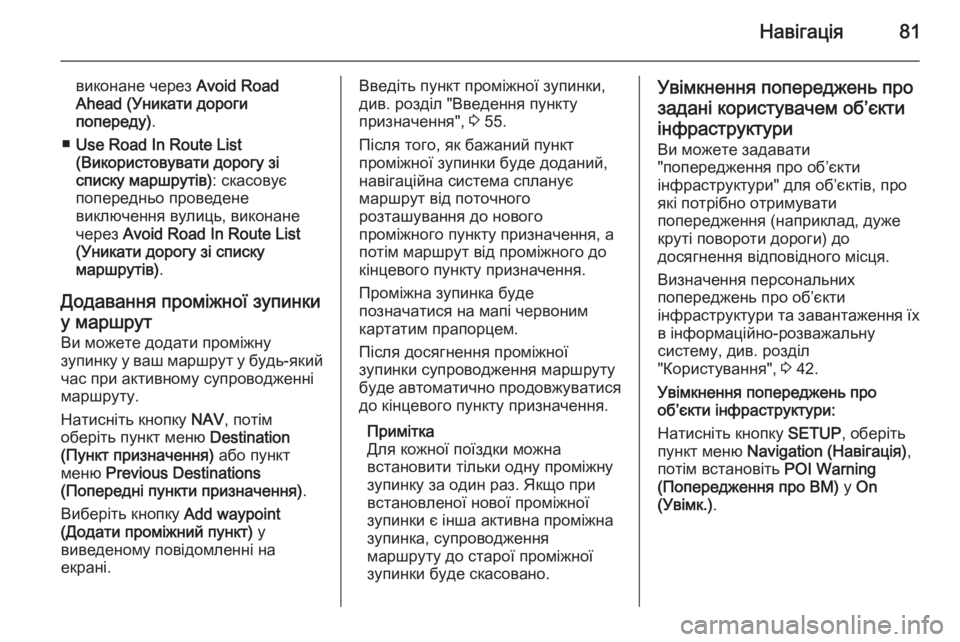
Навігація81
виконане через Avoid Road
Ahead (Уникати дороги
попереду) .
■ Use Road In Route List
(Використовувати дорогу зі
списку маршрутів) : скасовує
попередньо проведене
виключення вулиць, виконане
через Avoid Road In Route List
(Уникати дорогу зі списку
маршрутів) .
Додавання проміжної зупинки
у маршрут
Ви можете додати проміжну
зупинку у ваш маршрут у будь-який час при активному супроводженні
маршруту.
Натисніть кнопку NAV, потім
оберіть пункт меню Destination
(Пункт призначення) або пункт
меню Previous Destinations
(Попередні пункти призначення) .
Виберіть кнопку Add waypoint
(Додати проміжний пункт) у
виведеному повідомленні на
екрані.Введіть пункт проміжної зупинки,
див. розділ "Введення пункту
призначення", 3 55.
Після того, як бажаний пункт проміжної зупинки буде доданий,
навігаційна система спланує
маршрут від поточного
розташування до нового
проміжного пункту призначення, а
потім маршрут від проміжного до
кінцевого пункту призначення.
Проміжна зупинка буде
позначатися на мапі червоним
картатим прапорцем.
Після досягнення проміжної
зупинки супроводження маршруту
буде автоматично продовжуватися до кінцевого пункту призначення.
Примітка
Для кожної поїздки можна
встановити тільки одну проміжну
зупинку за один раз. Якщо при
встановленої нової проміжної
зупинки є інша активна проміжна
зупинка, супроводження
маршруту до старої проміжної
зупинки буде скасовано.Увімкнення попереджень про
задані користувачем об’єкти інфраструктури Ви можете задавати
"попередження про об’єкти
інфраструктури" для об’єктів, про
які потрібно отримувати
попередження (наприклад, дуже
круті повороти дороги) до
досягнення відповідного місця.
Визначення персональних
попереджень про об’єкти
інфраструктури та завантаження їх
в інформаційно-розважальну
систему, див. розділ
"Користування", 3 42.
Увімкнення попереджень про
об’єкти інфраструктури:
Натисніть кнопку SETUP, оберіть
пункт меню Navigation (Навігація) ,
потім встановіть POI Warning
(Попередження про ВМ) у On
(Увімк.) .